首页 > 电脑教程
技术编辑研习win10系统摄像头打不开使用不了的具体技巧
2021-12-24 06:20:19 电脑教程
今天教大家一招关于win10系统摄像头打不开使用不了的解决方法,近日一些用户反映win10系统摄像头打不开使用不了这样一个现象,当我们遇到win10系统摄像头打不开使用不了这种情况该怎么办呢?我们可以 1、首先在win10中打开“开始”菜单,并在菜单中选择“电脑设置”选项; 2、打开电脑设置窗口后,并在菜单中打开“隐私”选项;下面跟随小编脚步看看win10系统摄像头打不开使用不了详细的解决方法:
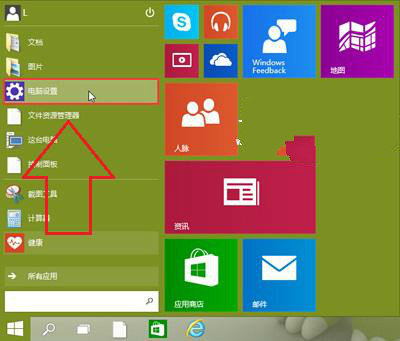
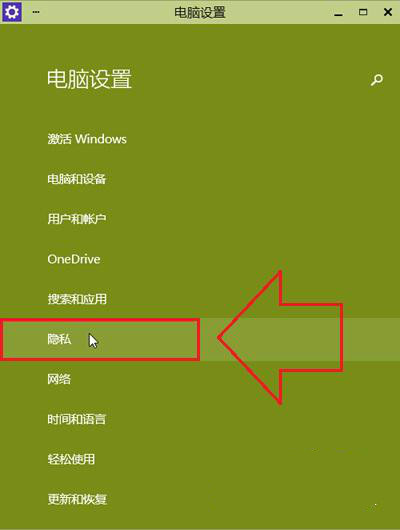
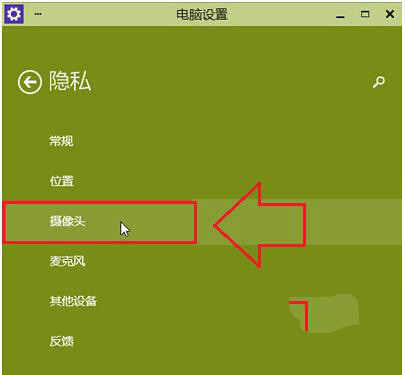
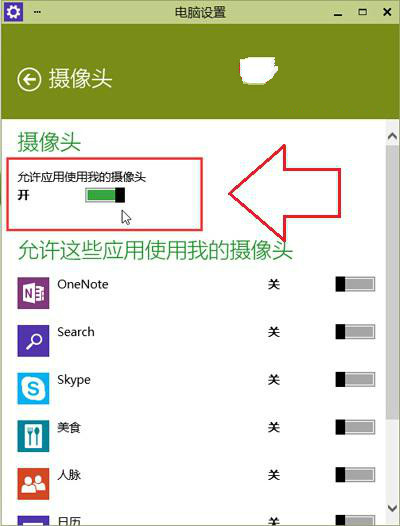
1、首先在win10中打开“开始”菜单,并在菜单中选择“电脑设置”选项;
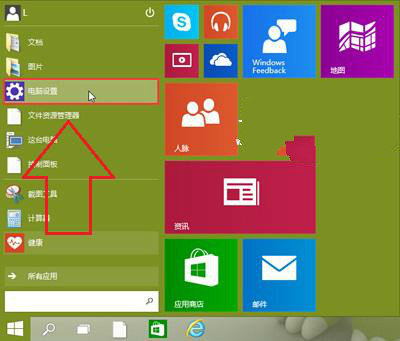
2、打开电脑设置窗口后,并在菜单中打开“隐私”选项;
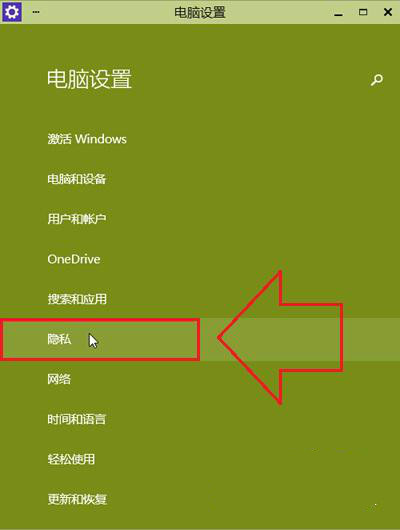
3、在隐私窗口中找到并打开“摄像头”选项;
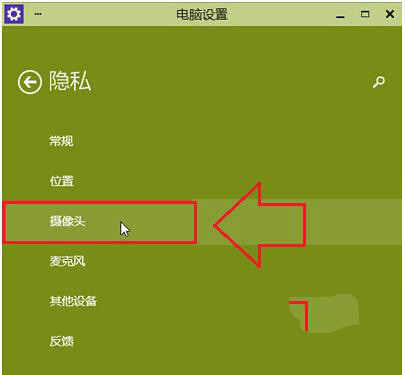
4、在摄像头“允许应用使用我的摄像头”下设置为“开启”状态,然后关闭窗口接口。
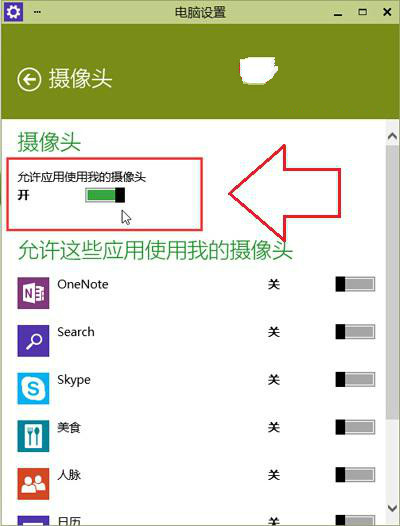
在win10系统中自带了摄像头开启与关闭功能,我们可以按照教程的方法来设置,用户还可以根据哪些应用程序使用摄像头,这样可以更好的保护我们的个人隐私,如果开启摄像头功能之后还是无法使用的话,建议更新摄像头驱动,或者拔出摄像头重新安装。
关于win10系统摄像头打不开使用不了的解决方法就给大家介绍到这边了,小伙伴们都学会了吗?欢迎继续关注,后续会有更多精彩!
相关教程推荐
- 2021-08-13 win7自带摄像头软件,win7电脑用摄像头录像用哪个
- 2021-12-20 win7串口设置,win7从bios禁用串口和并口
- 2021-12-23 win7关机死机,win7无法正常关机
- 2021-12-04 win7摄像头下载,win7旗舰版摄像头怎么打开
- 2021-11-09 win7一键重装,win7一键重装系统失败怎么办
- 2021-11-12 大师详解xp系统找回消失摄像头图标的对策
- 2021-11-02 细说xp系统笔记本开启摄像头的详细步骤【图文】
- 2021-12-13 帮您处理xp系统usb摄像头无法使用的详细技巧
- 2021-10-27 帮您处理xp系统笔记本摄像头画面倒置的技巧
- 2021-12-04 手把手为你解答xp系统摄像头未能创建视频预览的
热门教程